Annuncio pubblicitario
 Gesti del mouse e le scorciatoie da tastiera offrono entrambe un modo semplice per accelerare il flusso di lavoro. Gli utenti esperti attesterebbero che il passaggio tra tastiera e mouse li rallenta. Quando conosci le scorciatoie da tastiera importanti per un'applicazione, ad esempio Photoshop, non andrai alla casella degli strumenti ogni volta per scegliere un strumento, è sufficiente premere il tasto b per il pennello, v per lo strumento di spostamento e così via senza spostare il mouse dall'area di lavoro per un momento.
Gesti del mouse e le scorciatoie da tastiera offrono entrambe un modo semplice per accelerare il flusso di lavoro. Gli utenti esperti attesterebbero che il passaggio tra tastiera e mouse li rallenta. Quando conosci le scorciatoie da tastiera importanti per un'applicazione, ad esempio Photoshop, non andrai alla casella degli strumenti ogni volta per scegliere un strumento, è sufficiente premere il tasto b per il pennello, v per lo strumento di spostamento e così via senza spostare il mouse dall'area di lavoro per un momento.
Allo stesso modo è vero per le volte che stai lavorando con il mouse, vuoi essere in grado di fare la massima quantità di lavoro con il mouse senza dover passare avanti e indietro. L'idea stessa di poter eseguire comandi ed eseguire azioni personalizzate con un semplice tocco del puntatore del mouse è invitante. Questo può essere fatto facilmente con i gesti del mouse.
Ti abbiamo mostrato come creare gesti per eseguire varie azioni con il mouse usando StrokeIt e Mazzick
Puoi scaricare e installare LiveEdge da qui. Il programma di installazione è di circa 600 KB, tuttavia è necessario .NET framework 3.5 installato. L'applicazione funziona su Windows Vista e Windows 7.
La prima volta che esegui LiveEdge devi specificare quale azione vuoi eseguire quando passi con il mouse su una zona attiva. LiveEdge divide lo schermo in 8 zone calde, ognuna delle quali può eseguire un comando di scelta rapida da tastiera separato o un'azione in base alle proprie impostazioni. Per specificare le azioni, fai clic con il tasto destro sull'icona nella barra delle applicazioni e scegli "impostazioni‘. Vedrai una finestra come la seguente:

Vai avanti e specifica le azioni per le zone calde che desideri utilizzare. Questo viene fatto specificando una scorciatoia da tastiera che si desidera eseguire quando viene attivata la hot zone appropriata. Come esempio:
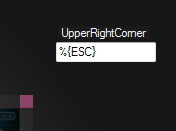
Diciamo che vuoi cambiare applicazione quando porti il puntatore del mouse nell'angolo in alto a destra dello schermo. La scorciatoia da tastiera per scorrere le finestre aperte è Alt + Esc. Ora esiste una sintassi specifica per specificare le chiavi, + specifica il Tasto delle maiuscole, ^ specifica il Controllo Chiave, % sta per alt chiave e così via e così via.
Quindi scriverai ALT + ESC come% {ESC} e premi Salva. Puoi trovare l'elenco completo facendo clic su "Aiuto"Nella finestra di dialogo Impostazioni.
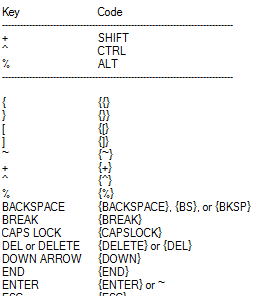
Senza dubbio otterrai il massimo da LiveEdge se specifichi le azioni per tutte le zone calde in base alle tue scorciatoie da tastiera preferite, tuttavia, se quanto sopra sembra troppo lavoro per te o vuoi iniziare rapidamente, puoi anche scegliere tra due set di built-in impostazioni. Clicca sul 'Caricare"Nella finestra di dialogo Impostazioni e scegli settings1 o settings2. Di seguito è una panoramica di ciò che ciascuno di loro fa:

Puoi anche creare più di un set di impostazioni per LiveEdge. Farlo è semplice, tutto quello che devi fare è fare clic su Salva come e ciò salverà le impostazioni correnti come file di testo. Ora sei libero di creare un altro set di impostazioni, forse per uno scopo completamente diverso. Passare avanti e indietro è anche facile, basta premere il tasto "Caricare'Pulsante per caricare qualsiasi configurazione precedente.
Le zone calde vengono attivate solo quando si arriva alle estremità estreme dello schermo, fino al punto in cui il puntatore non andrebbe oltre. Anche se un po 'di inconveniente, si assicura che le zone calde non vengano attivate quando non si intende utilizzarle. Detto questo, puoi facilmente disabilitare LiveEdge con un solo clic sull'icona nella barra delle applicazioni se lo trovi interferire con il tuo lavoro. Un altro clic singolo abilita LiveEdge, mentre un doppio clic esce completamente dal programma.
Se sei un utente Linux e ti piace l'idea delle zone calde che puoi ottenere risultati simili usando Compiz o Brightside Come ottenere azioni sullo schermo per il mouse su Linux Leggi di più , Gli utenti di Firefox possono anche usare i gesti installando componenti aggiuntivi. Conosci applicazioni simili che ti consentono di utilizzare il mouse per vari scopi?
Sono Varun Kashyap dall'India. Sono appassionato di computer, programmazione, Internet e tecnologie che li guidano. Amo la programmazione e spesso sto lavorando a progetti in Java, PHP, AJAX ecc.

